Приветствую, уважаемый читатель! Обычно мы не занимаемся проблемой настройки телевизоров, но эта проблема у многих уже встала ребром. Так и быть отойдем ненадолго от темы Wi-Fi и разберем, как настроить телевизор Philips. По шагам и с картинками, начинаем!
Внимание! Современные телевизоры регулярно обновляются. Интерфейсы в статье и у вас могут различаться. Настоятельно рекомендую поискать аналогии, т.к. в настройках новых телевизорах способна разобраться любая бабушка. Но если вы можете дополнить эту статью, помочь другим людям в комментариях или у вас есть вопрос – все это можно сделать в конце статьи.
Настройка каналов
Людей с новым телевизором обычно беспокоят две проблемы:
- Как настроить каналы (особенно с массовой рекламой цифрового ТВ, которое в нашем регионе уже было доступно в далеком 2008 году).
- Как настроить SMART TV (в частности, подключение к Wi-Fi).
В таком плане и предлагаю двигаться. Ничего сложного не будет. Телевизор давно перестал быть украшением новогоднего стола, потерял статус чудо-техники, и теперь даже со всеми наворотами там все очень просто. Достаточно взять пульт и начать действовать. Ошибки не страшны – всегда можно будет сделать настройку заново.
Отдельно про настройку цифровых каналов. Магии здесь нет – для их поддержки у вашего телевизора в характеристиках должна быть заявлена работа с DVB-T2 (обязательно 2 поколения). Если такое есть – телевизор сам все спокойно найдет. Если нет (актуально для старых телевизоров), покупайте отдельную приставку.
Из-за различия интерфейсов поделим телевизоры на две категории – старые и новые. Но даже на новых телевизорах интерфейс может различаться. Главное понимать, что все похоже, все написано на русском языке. Просто читаем и делаем.
Старые телевизоры (до 2011 года)
- На пульте нажимаем кнопку Home.
- Выбираем «Конфигурация» – «Установка» – «Настройка каналов»
- Справа дополнительно должен появиться «Автоматический режим». Выбираем его.
- Если каналы уже были ранее найдены, а надо найти заново и сохранить – выбирайте здесь пункт «Переустановка».
- Спросят страну – да ставьте любую, хотя многие рекомендую использовать Германию или Финляндию. По моему опыту использования разницы никакой сейчас нет.
- На следующем шаге телевизор спросит об источнике. Выбираем Антенну или кабель. В нашем случае – «Цифровой режим» – Кабель.
Все. Дальше запускаем автоматическую настройки и каналы сами по себе обнаружатся. Так как современное цифровое эфирное ТВ через антенну требует стандарта DVB-T2, то раздел с антенной пропустим – обычно телевизоры до 2011 года не поддерживают этот стандарт.
Если вдруг запросит какой-то пароль, пробуем – 0000, 0123, 1111, 1234.
Современные телевизоры
Здесь поменялось не так уж и много. Так что все снова интуитивно понятно:
- Меню – Установка – Поиск каналов – Переустановка:
- И снова выбираем страну. Здесь рекомендуют смотреть по производителю своего телевизора – Германия, Финляндия, Франция. Для серии PFL – Швеция.
- Цифровой режим. И снова Антенна или Кабель.
Настройка кабеля – отдельная проблема конкретного провайдера. Обычно все инструкции идут с ним или узнаются в его техподдержке по телефону. На следующем видео представлен популярный пример настройки кабельного ТВ:
Со спутниковыми каналами тоже все не так сложно: Установка – Установки спутников – Поиск каналов. Процедуру тоже не вижу смысла описывать заново, вот в новом интерфейсе уже готовое видео:
Настройка Smart TV
Если речь идет о настройке Smart TV простых телевизионных каналов – разницы между вышележащими инструкциями нет никакой. Просто сделайте так же. Если телевизор новый, и без того изначально загрузится пошаговый мастер установки. И еще раз – не бойтесь, все понятно, все должно заработать сразу же.
Для тех же, кому важны настройки интернета и Wi-Fi на Филипсах, у нас есть отдельные статьи:
Если же все равно что-то не получается – ниже доступны комментарии. Наши статьи не всегда доходят с первого раза до читателя, так что именно ваша правка может спасти жизнь какому-то лютому поклоннику российского ТВ, который не знает как настроить свой телевизор Philips. Давайте жить дружно!




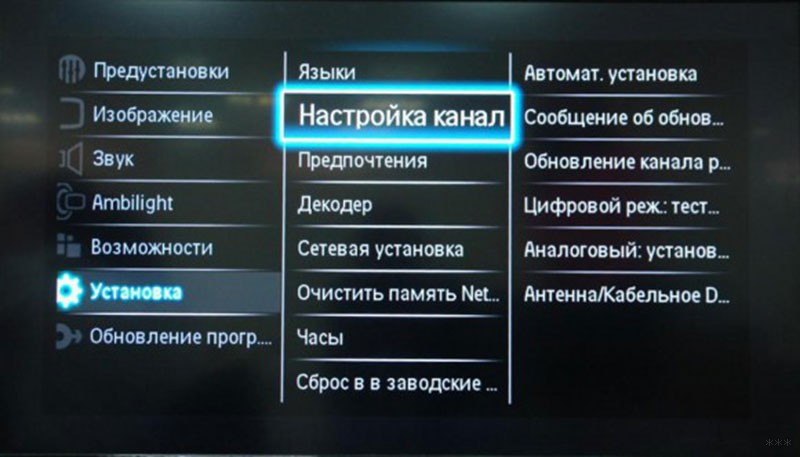


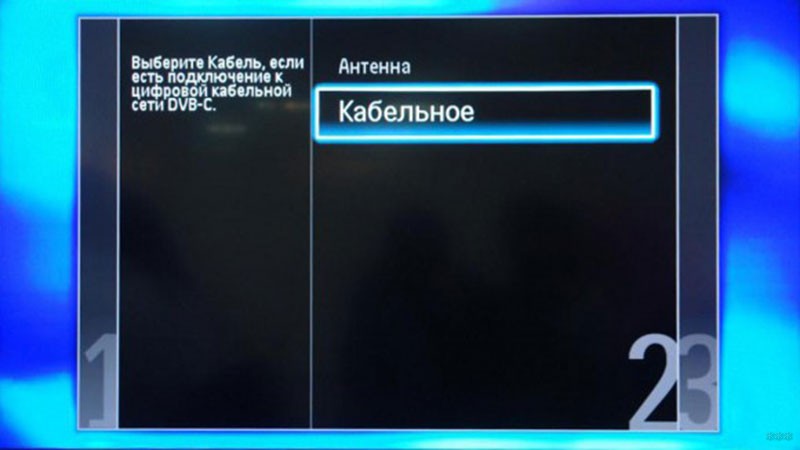







Ого, дольше читала, а все оказалось так просто, вам спасибо за разъяснение

НАстроилось и работает, но все же как понимаю надо по проводу лучше подключать)
Не обязательно по проводу, но если роутер далеко, то возможно это единственный выход
Филипс 32PFL 4508T/60 не могу сделать время и дату с интернетом чтобы открывались приложения и ютуб
Что именно не можете? Дата не меняется? Или вы не можете найти эту конфигурацию? Какая у вас ОС там?